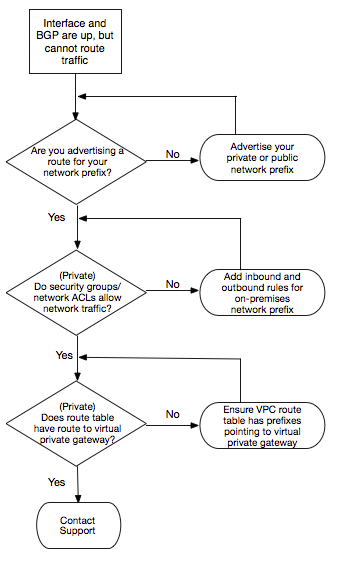翻訳は機械翻訳により提供されています。提供された翻訳内容と英語版の間で齟齬、不一致または矛盾がある場合、英語版が優先します。
トラブルシューティング AWS Direct Connect
以下のトラブルシューティング情報は、 AWS Direct Connect 接続に関する問題を診断して修正するために役立ちます。
レイヤー 1 (物理層) 問題のトラブルシューティング
ユーザーまたはネットワークプロバイダーが AWS Direct Connect デバイスへの物理的な接続を確立できない場合は、次の手順を使用して問題のトラブルシューティングを行います。
-
クロスコネクトが完了したことをコロケーションプロバイダに確認します。コロケーションプロバイダまたはネットワークプロバイダにクロスコネクトの完了通知の提供を依頼し、LOA-CFA に記載されているものとポートを比較します。
-
ルーターまたはプロバイダのルーターの電源が入っていて、ポートがアクティブ化されていることを確認します。
-
ルーターが正しい光トランシーバを使用していることを確認します。ポート速度が 1 Gbps を超える接続では、ポートのオートネゴシエーションを無効にする必要があります。ただし、接続を提供する AWS Direct Connect エンドポイントによっては、1 Gbps の接続で自動ネゴシエーションを有効または無効にする必要がある場合があります。接続で自動ネゴシエーションを無効にする必要がある場合は、ポート速度と全二重モードを手動で設定する必要があります。仮想インターフェイスがダウンしたままの場合は、レイヤー 2 (データリンク層) 問題のトラブルシューティング を参照してください。
-
ルーターが、許容される光信号をクロスコネクト経由で受信していることを確認します。
-
送信/受信ファイバーストランドのフリッピング (ローリングとも呼ばれます) を試みます。
-
の Amazon CloudWatch メトリクスを確認します AWS Direct Connect。 AWS Direct Connect デバイスの Tx/Rx 光の読み取り値 (1 Gbps と 10 Gbps の両方)、物理エラー数、および動作ステータスを確認できます。詳細については、「Amazon によるモニタリング CloudWatch」を参照してください。
-
コロケーションプロバイダに連絡し、クロスコネクト全体での送信/受信光信号に関する書面によるレポートをリクエストします。
-
上記のステップで物理的な接続性の問題が解決しない場合は、AWS Support に問い合わせて
、コロケーションプロバイダーからのクロスコネクト完了通知と光信号レポートを提出します。
次のフローチャートには、物理的な接続の問題を診断するためのステップが含まれています。
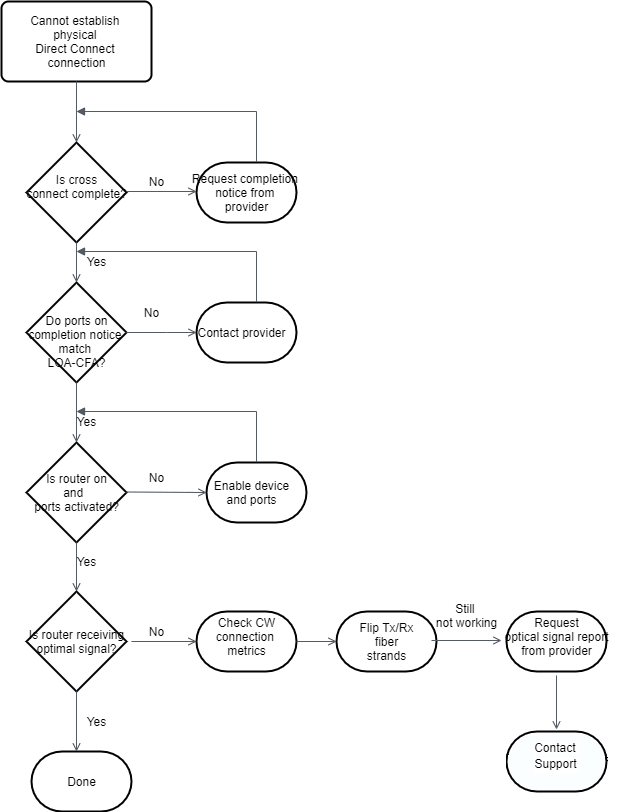
レイヤー 2 (データリンク層) 問題のトラブルシューティング
AWS Direct Connect 物理接続は稼働しているが仮想インターフェイスは停止している場合は、次の手順を使用して問題のトラブルシューティングを行います。
-
Amazon のピア IP アドレスに対して ping を送信できない場合は、ピア IP アドレスが正しく設定されていて、正しい VLAN にあることを確認します。IP アドレスが物理インターフェイスではなく VLAN サブインターフェイスで設定されていることを確認します (例: GigabitEthernet0/0 ではなく GigabitEthernet0/0.123)。
-
ルーターに、アドレス解決プロトコル (ARP) テーブルの AWS エンドポイントからの MAC アドレスエントリがあるかどうかを確認します。
-
エンドポイント間の中間デバイスで、802.1 Q VLAN タグに対して VLAN トランキングが有効になっていることを確認します。がタグ付けされたトラフィック AWS を受信するまで、ARP を AWS 側で確立することはできません。
-
お客様またはプロバイダの ARP テーブルキャッシュをクリアします。
-
上記のステップで ARP が確立されない場合、または Amazon ピア IP に ping を送信できない場合は、 AWS サポートにお問い合わせください
。
次のフローチャートには、データリンクに関する接続の問題を診断するためのステップが含まれています。
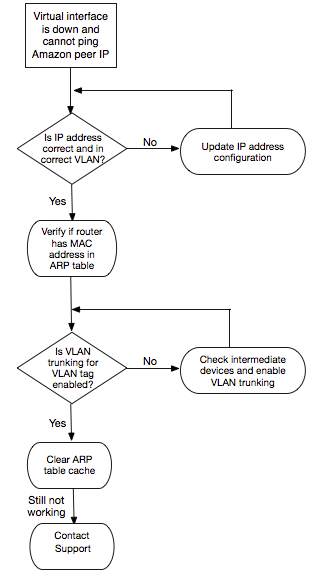
これらのステップの確認後に BGP セッションがまだ確立されない場合は、「レイヤー 3/4 (ネットワーク層/トランスポート層) 問題のトラブルシューティング」を参照してください。BGP セッションが確立されたが、まだルーティングの問題が発生している場合は、「ルーティング問題のトラブルシューティング」を参照してください。
レイヤー 3/4 (ネットワーク層/トランスポート層) 問題のトラブルシューティング
AWS Direct Connect 物理接続が稼働していて、Amazon ピア IP アドレスに ping を送信できる状況を考えてみましょう。仮想インターフェイスがダウンしていて、BGP ピアリングセッションを確立できない場合は、次の手順を実行して問題のトラブルシューティングを行います。
-
BGP ローカル AS 番号 (ASN) と Amazon の ASN が正しく設定されていることを確認します。
-
BGP ピア接続セッションの両側のピア IP が正しく設定されていることを確認します。
-
MD5 認証キーが正しく設定されていて、ダウンロードしたルーター設定ファイルのキーに正確に一致することを確認します。余分なスペースや文字が含まれていないか確認してください。
-
お客様、またはお客様のプロバイダが、プライベート仮想インターフェイスに対して 100 個を超えるプレフィックス、またはパブリック仮想インターフェイスに対して 1,000 個を超えるプレフィックスをアドバタイズしていないことを確認します。これらはハード制限であり、超過することはできません。
-
TCP ポート 179 または高い番号の一時 TCP ポートをブロックしているファイアウォールまたは ACL ルールがないことを確認します。これらのポートは、BGP がピア間の TCP 接続を確立するために必要です。
-
BGP ログで、エラーまたは警告メッセージを確認します。
-
上記のステップで BGP ピア接続セッションが確立されない場合は、 AWS サポートにお問い合わせください
。
次のフローチャートには、BGP のピア接続セッションの問題を診断するためのステップが含まれています。
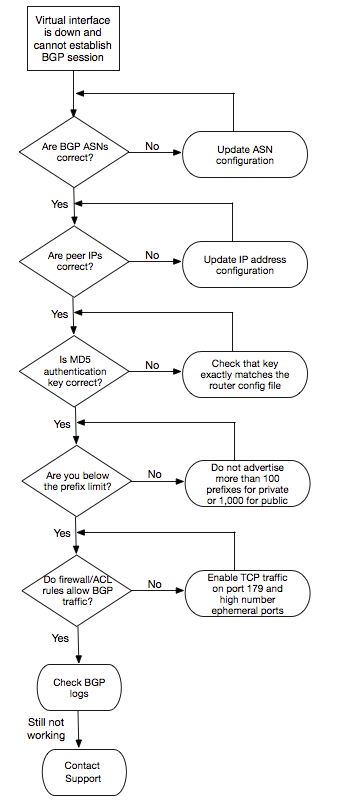
BGP ピア接続セッションが確立されたが、まだルーティングの問題が発生している場合は、「ルーティング問題のトラブルシューティング」を参照してください。
ルーティング問題のトラブルシューティング
仮想インターフェイスが稼動していて、BGP ピアリングセッションを確立している状況を考えてみましょう。仮想インターフェイス上でトラフィックをルーティングできない場合は、次の手順を実行して問題のトラブルシューティングを行います。
-
BGP セッションを介して、オンプレミスネットワークのプレフィックスのルートをアドバタイズしていることを確認します。プライベート仮想インターフェイスの場合、これはプライベートネットワークプレフィックスまたはパブリックネットワークプレフィックスとすることができます。パブリック仮想インターフェイスの場合、これはパブリックにルーティング可能なプレフィックスとする必要があります。
-
プライベート仮想インターフェイスの場合は、VPC セキュリティグループとネットワーク ACL で、オンプレミスネットワークプレフィックスに対してインバウンドトラフィックおよびアウトバウンドトラフィックを許可していることを確認します。詳細については、Amazon VPC ユーザーガイドの「セキュリティグループ」および「ネットワーク ACL」を参照してください。
-
プライベート仮想インターフェイスの場合、VPC ルートテーブルに、プライベート仮想ゲートウェイの接続先となる仮想プライベートゲートウェイを指すプレフィックスがあることを確認します。たとえば、デフォルトでオンプレミスネットワークにすべてのトラフィックをルーティングする場合は、デフォルトルート (0.0.0.0/0 または ::/0) と仮想プライベートゲートウェイを VPC ルートテーブルでターゲットとして追加できます。
-
または、ルート伝達で動的な BGP ルートアドバタイズに基づいて、ルートテーブルで自動的にルートを更新するようにできます。ルートテーブルあたり最大 100 の伝播されたルートを持つことができます。この制限を増やすことはできません。詳細については、Amazon VPC ユーザーガイドの「ルート伝達の有効化と無効化」を参照してください。
-
-
上記の手順でルーティングの問題を解決できない場合は、 AWS サポートにお問い合わせください
。
次のフローチャートには、ルーティングの問題を診断するためのステップが含まれています。